PROMOD – 非表示のグラフィック設定を変更する方法

「GameUserSettings.ini」という構成ファイルを介して、以前のプレイテストで利用可能な設定に引き続きアクセスできることを発見しました。
GameUserSettings.ini
ゲーム内のグラフィック設定は何らかの理由で非常に制限されており、「GameUserSettings.ini」と呼ばれる構成ファイルを介して、以前のプレイテストで利用可能な設定にアクセスできることを発見しました (他の多くのアンリアル エンジン ゲームと同様)。
- このファイルは C:\Users\\AppData\Local\Promod\Saved\Config\WindowsClient にあります。
Windows エクスプローラーを使用してここに移動するには、エクスプローラーのビュー タブにある [非表示のアイテム] チェックボックスをオンに変更する必要がある場合があります。
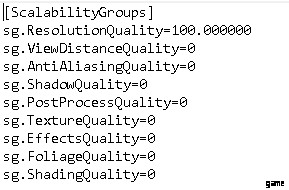
[スケーラビリティ オプション] カテゴリ内の値は、以前のバージョンのメニューにあった値です。これらの値を 3 から 0 に変更すると、低に設定されます。これは、特にゲームのライティングとシェーディングに影響を与えます。これらの変更を行った後、ゲーム内でこれらの変更に気付き、FPS が大幅に向上するはずです。
補足事項
設定をデフォルトにリセットし、その後グラフィックスの品質が向上したことに気付いたときに、偶然これを発見しました。以前のプレイテストで設定を低くしていた場合、これがデフォルトで引き継がれているようです。プレイテストを初めて行う場合、これらの設定は自動的に値「3」に設定されるため、手動で変更する必要があります。
現在のビルドで使用されている設定は、同じフォルダー内の「PromodSettings.ini」という別のファイルにあることにも注意してください。これには、バインド、解像度などが含まれます。「GameUserSettings.ini」または「PromodSettings.ini」で設定された解像度が優先されるかどうかはテストしていません。これらの構成を使用して、ストレッチされた解像度またはゲーム内で適用されるもの以外の解像度を達成できるように見えることは注目に値しますが、私はこれをあまりいじっていません.
